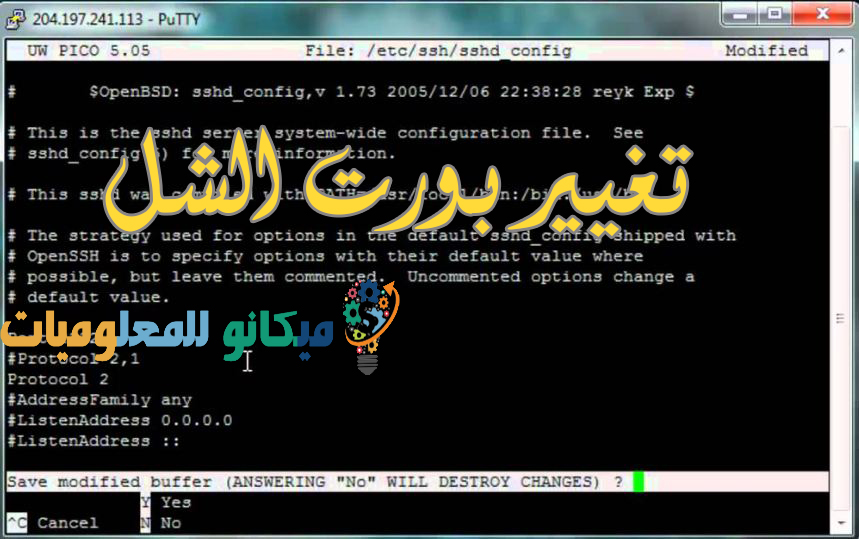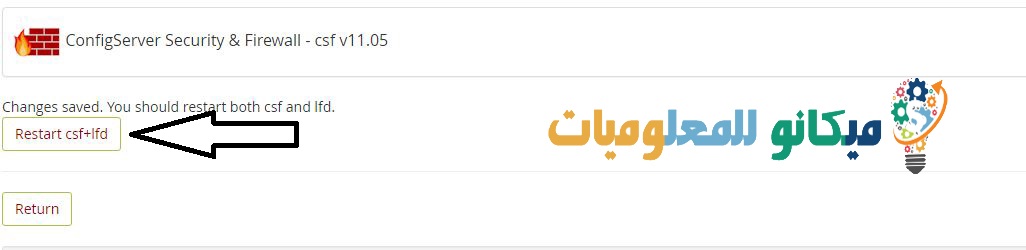Miers, žēlastība un Dieva svētības ar jums, Mekano Tech sekotāji
Viens no šķēršļiem serveru pārvaldībā ir ielaušanās, lielais vandāļu un interneta bērnu skaits
Arī lai uzlabotu sava servera aizsardzību neatkarīgi no tā, kā jūs to izmantojat mitināšanai, personīgajai vietnei vai kam citam
Jums ir jāmaina noklusējuma čaulas ports uz 22, un tas atvieglo urķiem vai interneta bērniem pieslēgties čaulai un uzminēt paroli, un, protams, ir viegli atrast paroli, izmantojot minēšanas programmas, kas uzmin vairāk nekā tūkstoši paroļu sekundē
Viss, kas jums jādara, ir izveidot savienojumu ar savu serveri, izmantojot apvalku ar Putty. Varat to lejupielādēt no Šeit operētājsistēmai Windows
Linux īpašniekiem, piemēram, Ubuntu, Debian vai jebkura cita izplatīšana, atveriet termināli un ierakstiet šo komandu
saknes servera lietotājvārdu un IP, ierakstiet sava servera IP, pēc tam nospiediet enter un ievadiet paroli
Pēc ievadīšanas atveriet šo failu
etc/ssh/sshd_config vai nano /etc/ssh/sshd_config
Ar jums tiks atvērts čaulas konfigurācijas fails. Mēs nomainīsim čaulas portu no noklusējuma 22 uz jūsu izvēlēto portu. Tam jābūt četriem cipariem, lai tas būtu, piemēram, 5599, un ports nav atvērts serverī iepriekš whm vadības panelī
Jūsu fails izskatīsies šādi
-
#Port 22 # Protocol 2, 1 # ListenAddress 0.0.0.0 # ListenAddress ::
Mēs to aizstāsim ar zīmi # un numuru 22 uz jūsu izvēlēto ostu, kā parādīts, lai beigās būtu piem.
Ports 5588 #Protocols 2, 1 #ListenAddress 0.0.0.0 #ListenAddress ::
Pēc tam nospiediet tastatūras taustiņu kombināciju Ctrl + X, pēc tam Y un Enter
Šādi diezgan veiksmīgi nomainīts čaulas ports
vienkārša informācija Ja izmantojat ugunsmūri KCM Vadības panelim Whm ir jāpievieno ports ugunsmūrī, kā parādīts attēlā
Dodieties uz Whm vadības paneli, pēc tam uz spraudni, kā parādīts attēlā, un noklikšķiniet uz ugunsmūra.
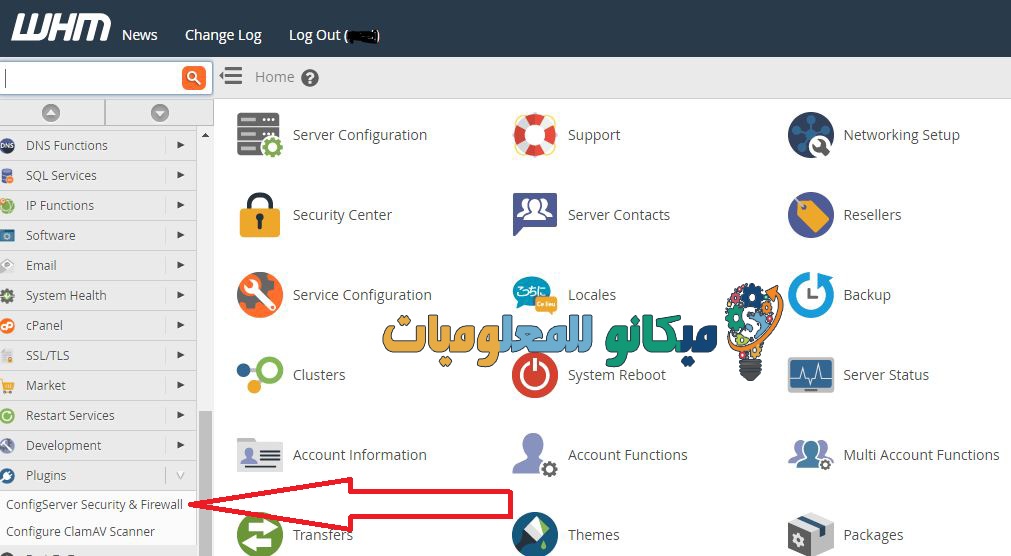
Pēc ievadīšanas jūs sekojat attēlam, kuru pievienoju pa vienam, kā parādīts attēlā
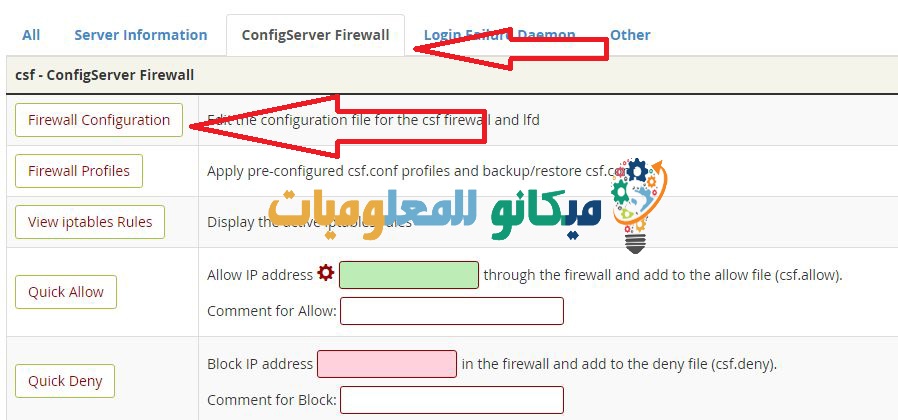
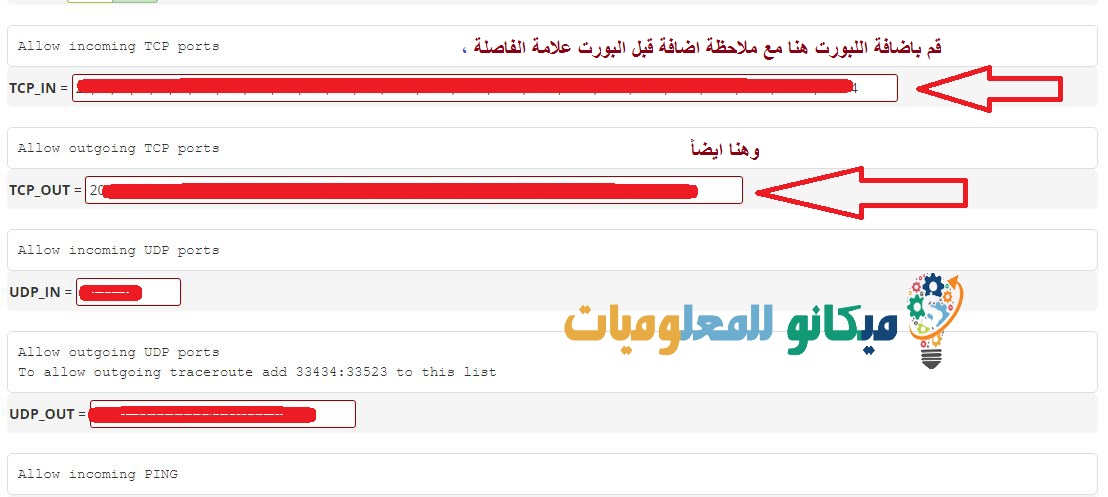
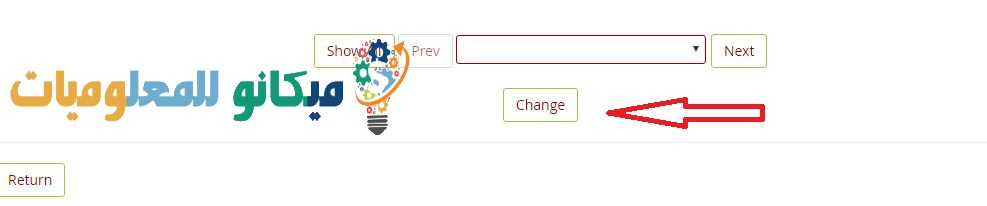
Pēc pabeigšanas veiciet Shell pakalpojumu restartēšanu, izmantojot šo Shell komandu
pakalpojuma sshd restartēšana
Un līdz ar to, dārgais, čaulas ports ir nomainīts uz jūsu Linux serveri 😎
Neskopojieties ar mums, publicējot šo rakstu, lai gūtu labumu citiem
Un neaizmirstiet mums sekot, servera aizsardzībai tiks pievienoti paskaidrojumi, ko neatradīsiet nekur citur